请注意::本文仅为方便您阅读而提供。本文由翻译软件自动翻译,可能未经校对。本文的英文版应被视为官方版本,您可在此找到最新信息。您可以在此处访问。
分析自定义事件
上次更新时间: 2025年11月12日
可与以下任何订阅一起使用,除非另有说明:
-
营销 Hub Enterprise
-
销售 Hub Enterprise
-
Service Hub Enterprise
-
Data Hub Enterprise
-
内容 Hub Enterprise
-
Commerce Hub Enterprise
了解如何分析自定义事件。这包括访问的 URL 事件、点击的元素事件和手动跟踪的事件。
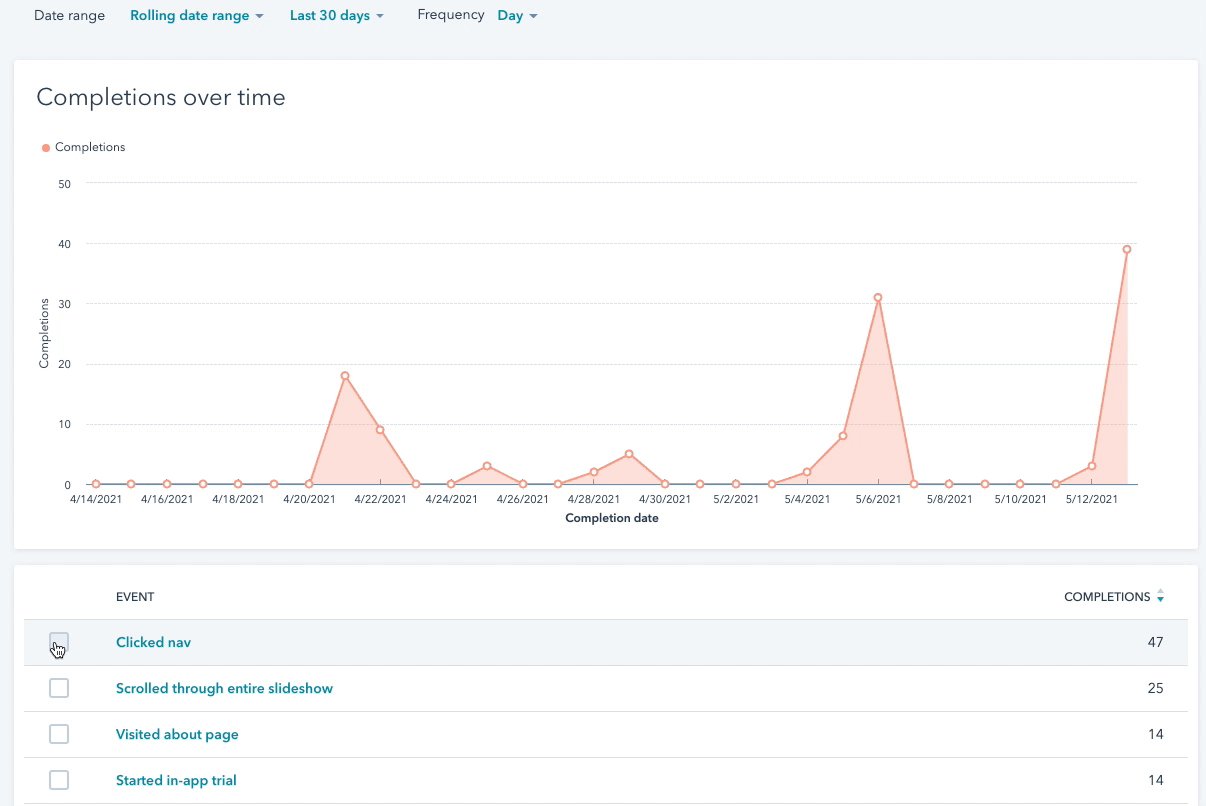
请注意:本文将介绍新的自定义事件工具,它将取代以前的事件工具。在旧版工具中创建的任何事件都将继续使用,您仍可以在旧版工具中管理和分析这些事件。
可以通过自定义事件工具分析事件发生情况,自定义报告生成器和归因报告中也将提供事件数据。
查看 事件 发生
- 在 HubSpot 帐户中,导航到数据管理 > 事件管理。
- 在顶部,单击 "分析 "选项卡。
- 要过滤特定时间范围和频率的数据,请单击日期范围 和频率 下拉菜单。
- 如果选择滚动日期范围,数据集将不包括当前日期。
- 当所选日期范围包含一周或频率设置为每周时,报告中的一周默认从周日开始。
- 要查看图表中特定事件的图表数据,请选择表格中这些事件旁边的复选框。
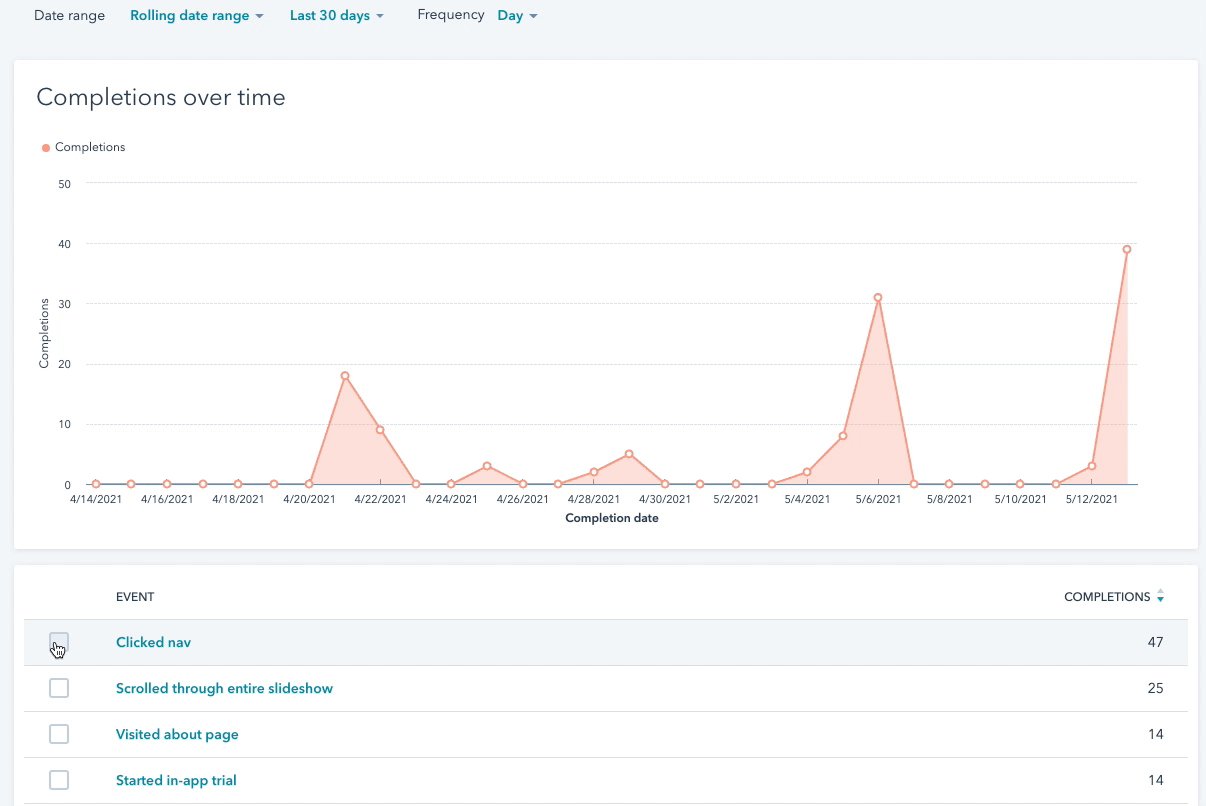
- 在表格中,您可以查看以下指标:
- 发生次数:反映事件发生的次数。
- 唯一访客:反映事件所在页面的访客数量。
- 要查看事件的更多详细信息,包括发生次数、唯一访问者以及与事件相关的属性,请单击表中的事件名称 。查看数据时,请注意以下几点:
- 并非每个与事件发生相关联的访客都是 CRM 中的联系人。
- 如果匿名访客后来转化为联系人,HubSpot 会将事件数据追溯添加到他们的联系人时间轴中。
报告自定义事件
使用自定义报告生成器,您可以创建使用自定义事件作为数据源的报告:
- 在 HubSpot 帐户中,导航到报告 > 报告。
- 在右上角单击 "创建报告"。
- 选择自定义报告生成器。
- 要将自定义事件用作主要数据源,请单击主要数据源 下拉菜单,然后选择自定义事件。

- 如果要将自定义事件用作非主要数据源,可从 "其他"部分选择 "自定义事件"。

- 继续创建报告。要指定要报告的事件,请在左侧边栏中单击浏览下拉菜单,然后选择自定义事件。然后在自定义事件下选择要报告的事件。
请注意:每个报告只能使用一个自定义事件的数据。尝试包含多个事件的属性将重置报告中已有的任何事件字段。
在属性报告中使用自定义事件
除了创建自定义报告,您还可以将自定义事件设置为收入归因的交互类型,并创建归因报告。要正确地将收入归因于您的事件,请确保您的 API 调用包括必要的资产类型和交互源。
要开始跟踪事件互动,必须在账户设置中打开互动类型。打开后,您当前的归因报告将重新处理,以包含新的活动数据。报告不能追溯过去的事件数据。
例如,您创建了一个跟踪用户登录移动应用程序的事件。如果登录过移动应用程序的联系人后来与达成的交易相关联,则登录事件可作为促成该成交收入的功劳。
请注意:HubSpot 可能需要两天时间用事件数据重新处理现有报告,这取决于您账户中的数据量。.

你的反馈对我们至关重要,谢谢。
此表单仅供记载反馈。了解如何获取 HubSpot 帮助。